终端其实就是为主机提供了人机接口,每个人都通过终端使用主机的资源。终端有字符终端和图形终端两种模式。在图形环境下,通过鼠标点击来完成管理任务;在文本界面环境下,是服务器常用的模式,使用linux命令来控制系统完成工作。终端是存在于用户和计算机之间沟通的桥梁,用户可以通过终端控制计算机来工作。
大多数桌面环境都有自己的终端实现,如果你的Linux系统上有多个终端应用程序。它的外观可能有所不同,并且可能使用不同的快捷键。
例如,完美帅气的终端Guake Terminal,它提供了一些默认情况下可能无法在发行版终端中获得的功能。
安装与配置
您可以在系统上安装其他终端,并将其用作默认终端,使用通常的键盘快捷键Ctrl + Alt + T打开。
我们也可以在Ubuntu中安装增强版终端Terminator,安装命令如下:
[linuxidc@linux:~/www.linuxidc.com]$ sudo apt install terminator
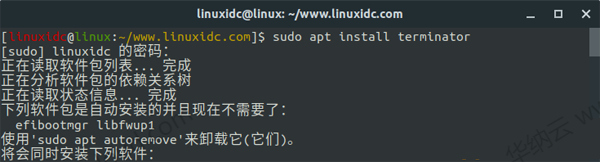
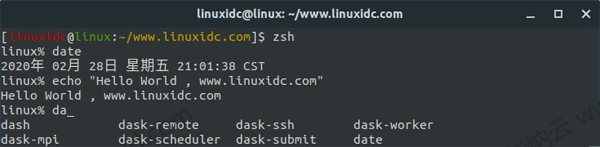
效果图如下:
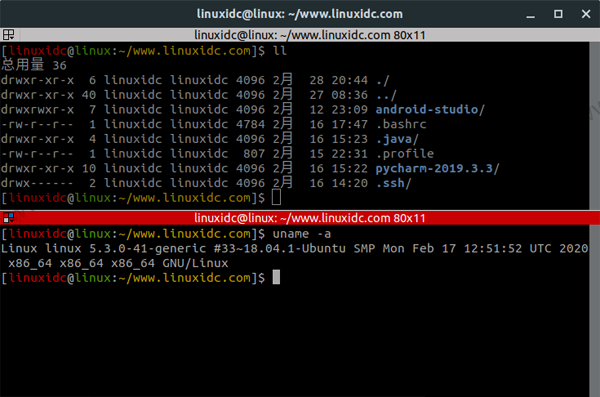
Terminator可以在Ubuntu在同一窗口中启动多个终端。可以自由的在一个窗口中分割区域建立新终端,通过鼠标拉伸调整每个终端的大小,对同时需要操作多个终端的用户非常方便。同时操作多个服务器的时候不用切换终端窗口,在一个窗口中就可以搞定了,真的非常方便。
再在Ubuntu安装zsh作为终端,安装命令如下:
[linuxidc@linux:~/www.linuxidc.com]$ sudo apt install zsh
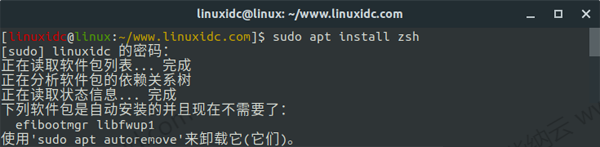
安装好之后如下:
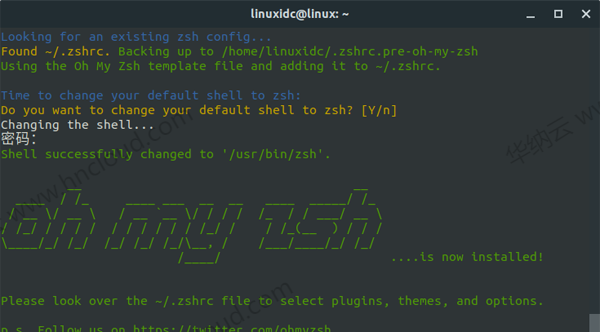
还有传统 shell 的补全在 zsh 面前基本都可以下班了。
现在的问题来了,安装了这么多Linux终端,如何在Ubuntu中更改系统的默认终端呢。有没有在Ubuntu中更改默认应用程序的标准方法,别急,看下面的文章?
在基于Debian的发行版中,有一个方便的命令行实用程序,叫做update-alternatives,它使您可以处理默认的应用程序。
您可以使用它来更改默认的命令行文本编辑器,终端等。为此,请运行以下命令:
sudo update-alternatives --config x-terminal-emulator
它将显示系统上存在的所有终端,当前的默认终端标有星号。

你现在要做的就是输入选择编号。
自动模式与手动模式
您可能已经在update-alternatives命令的输出中注意到了自动模式和手动模式。
如果选择自动模式,则在安装或删除软件包时,系统可能会自动决定默认应用程序。该决定受优先级数字的影响(如上面中的命令输出所示)。
假设您的系统上安装了2个终端,并且删除了默认的终端。现在,您的系统将检查哪些终端处于自动模式。如果有多个,它将选择优先级最高的一个作为默认终端。


 推荐文章
推荐文章




